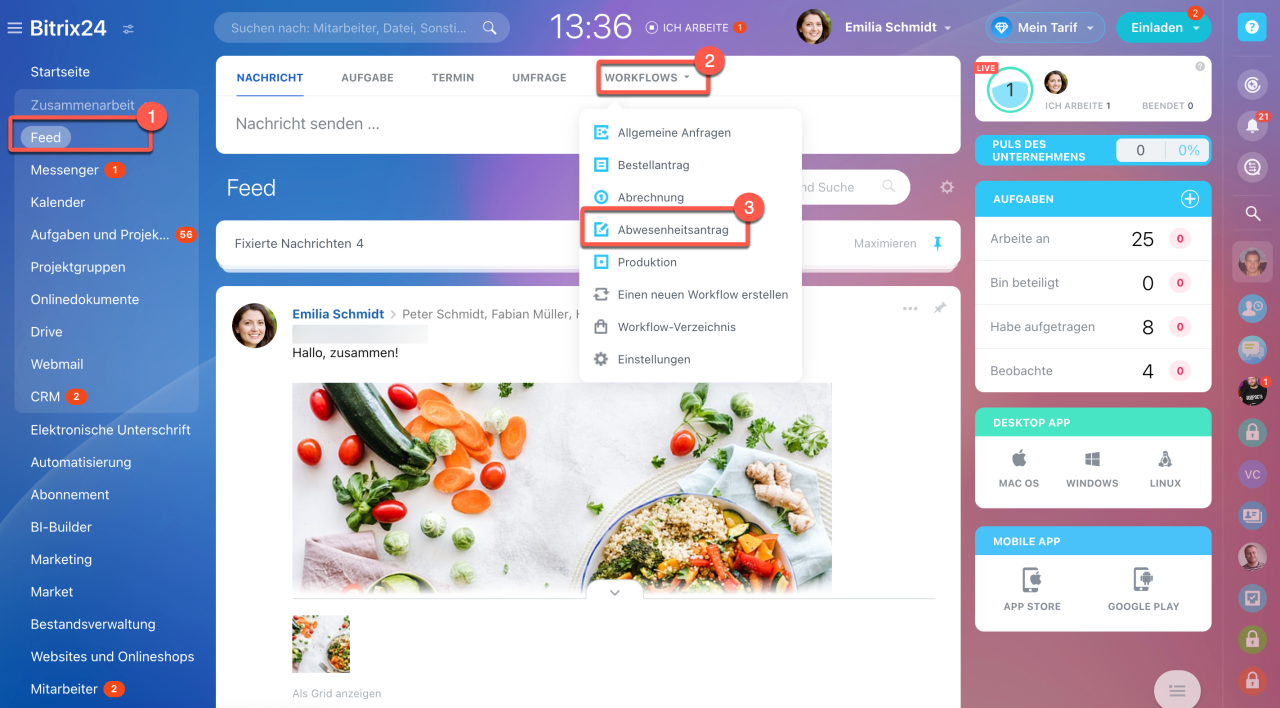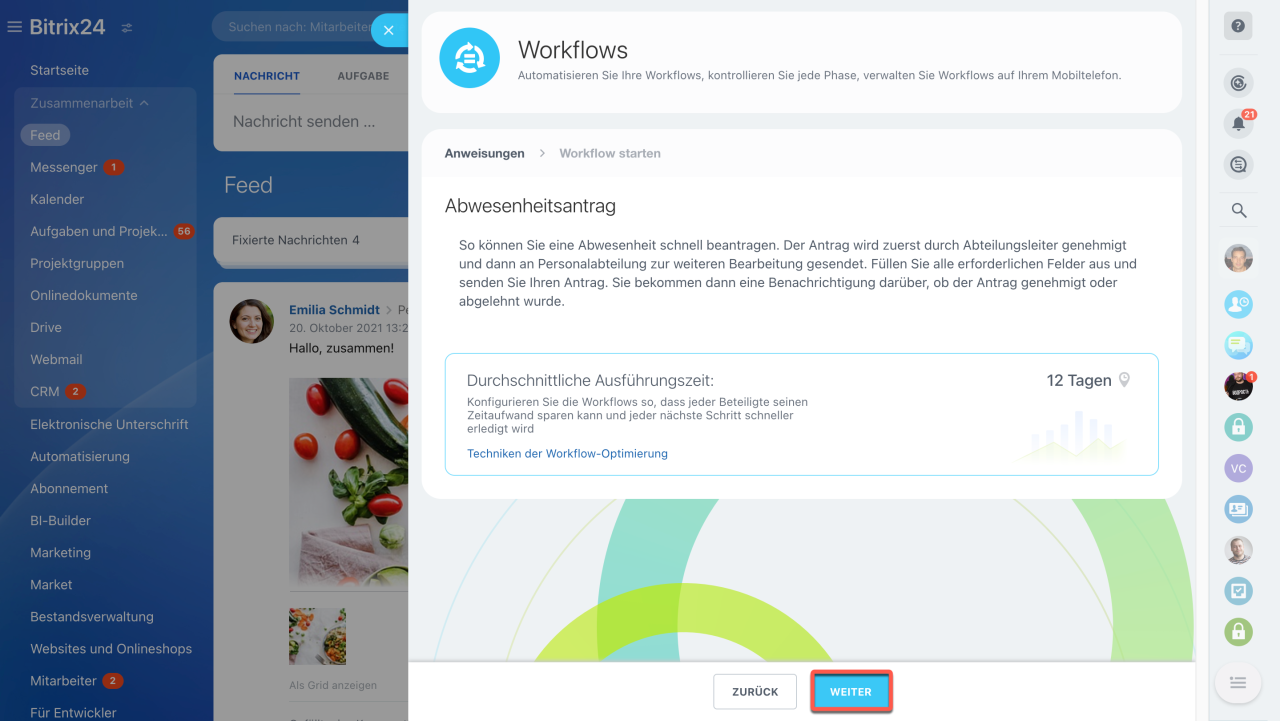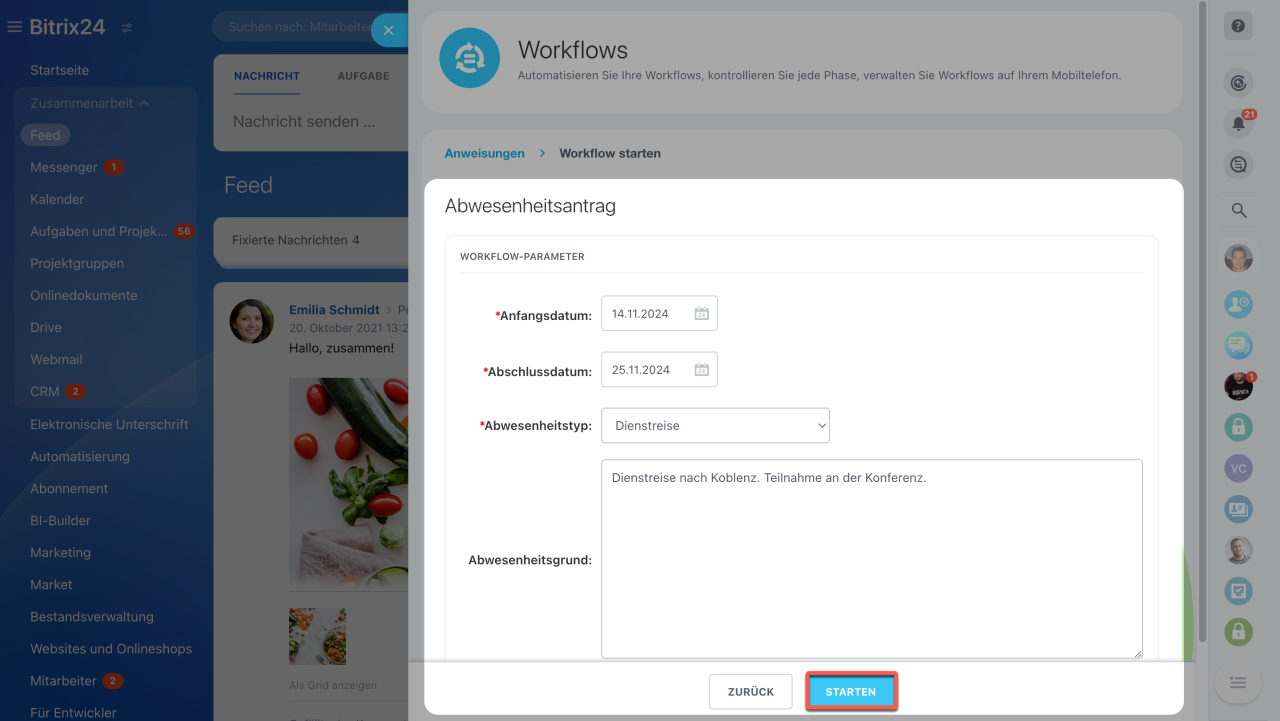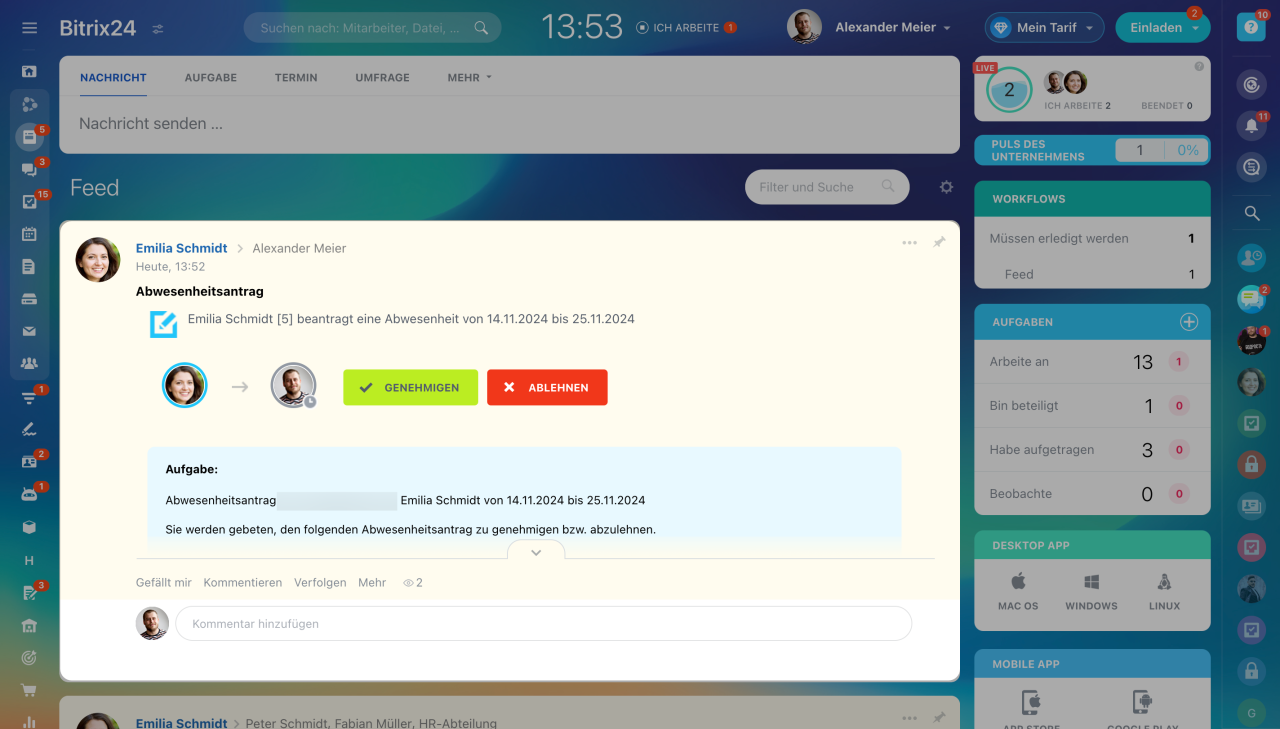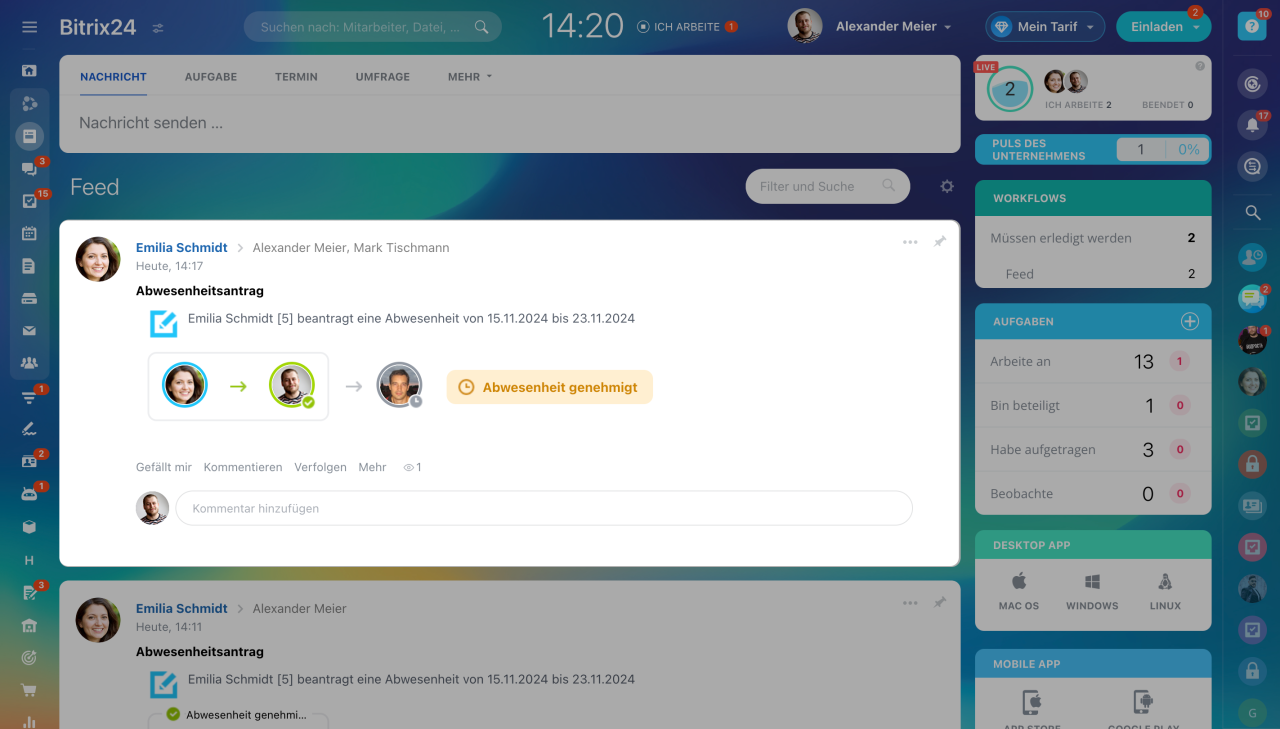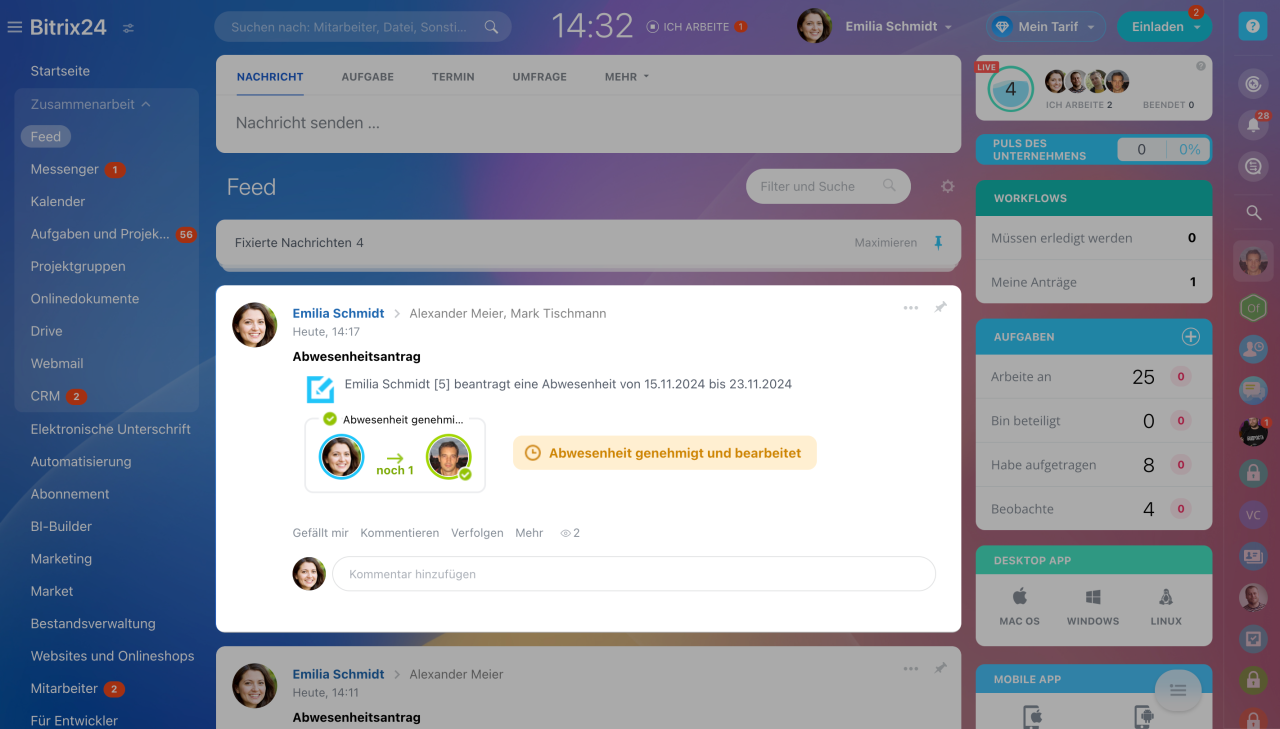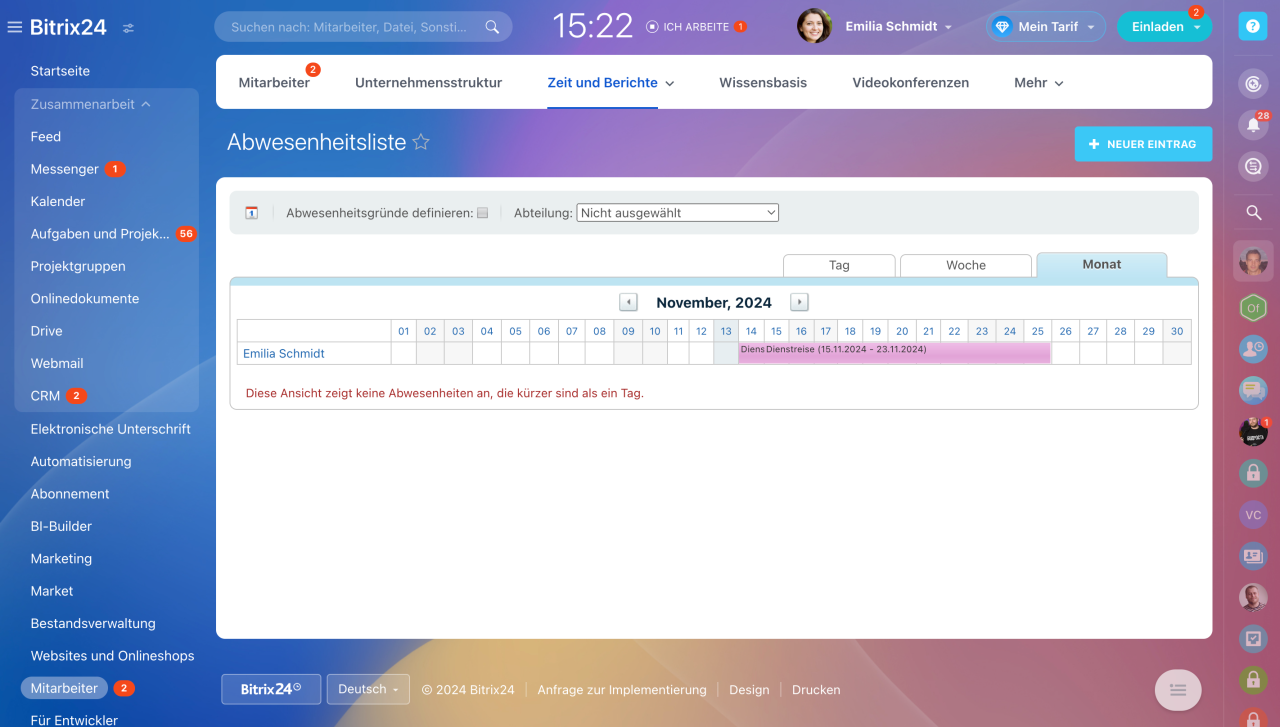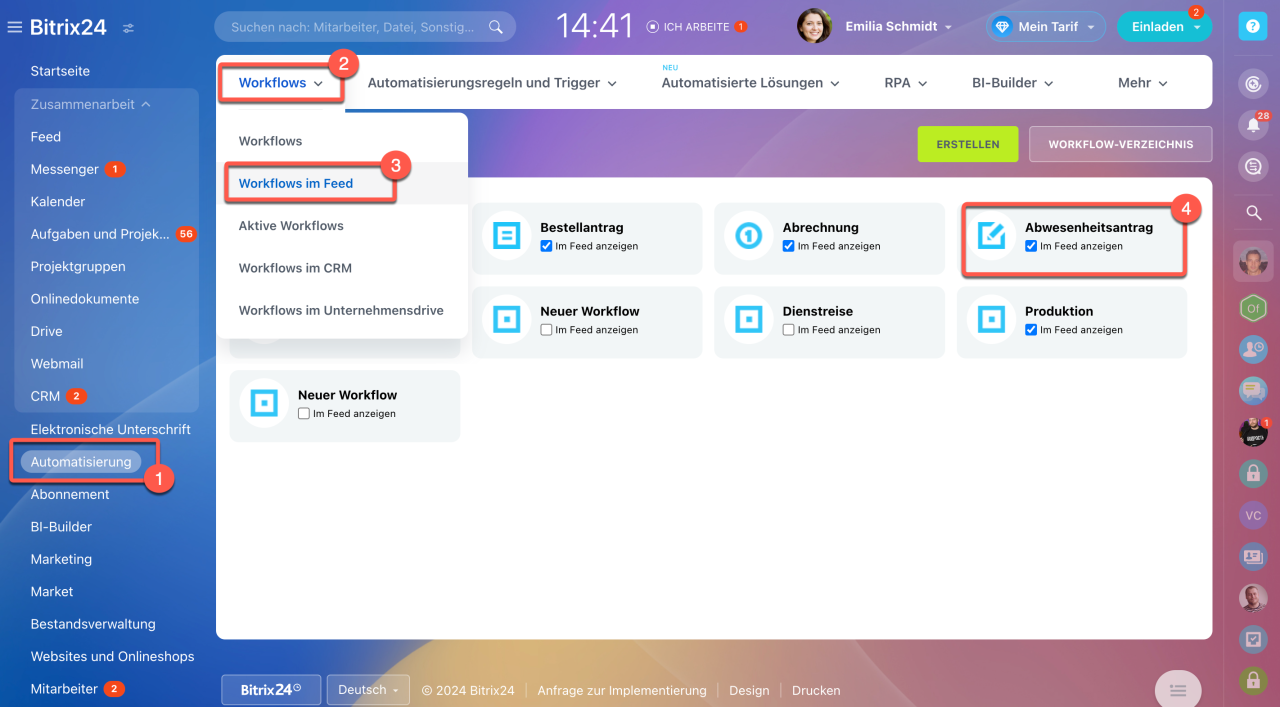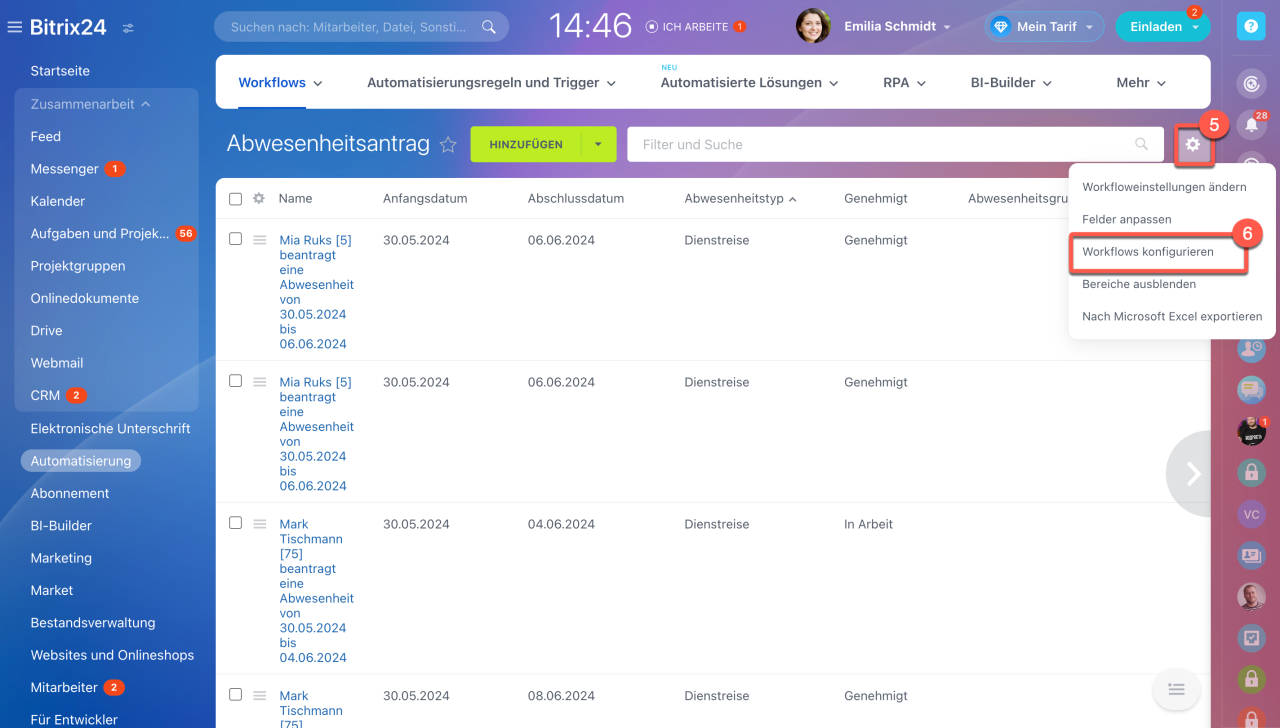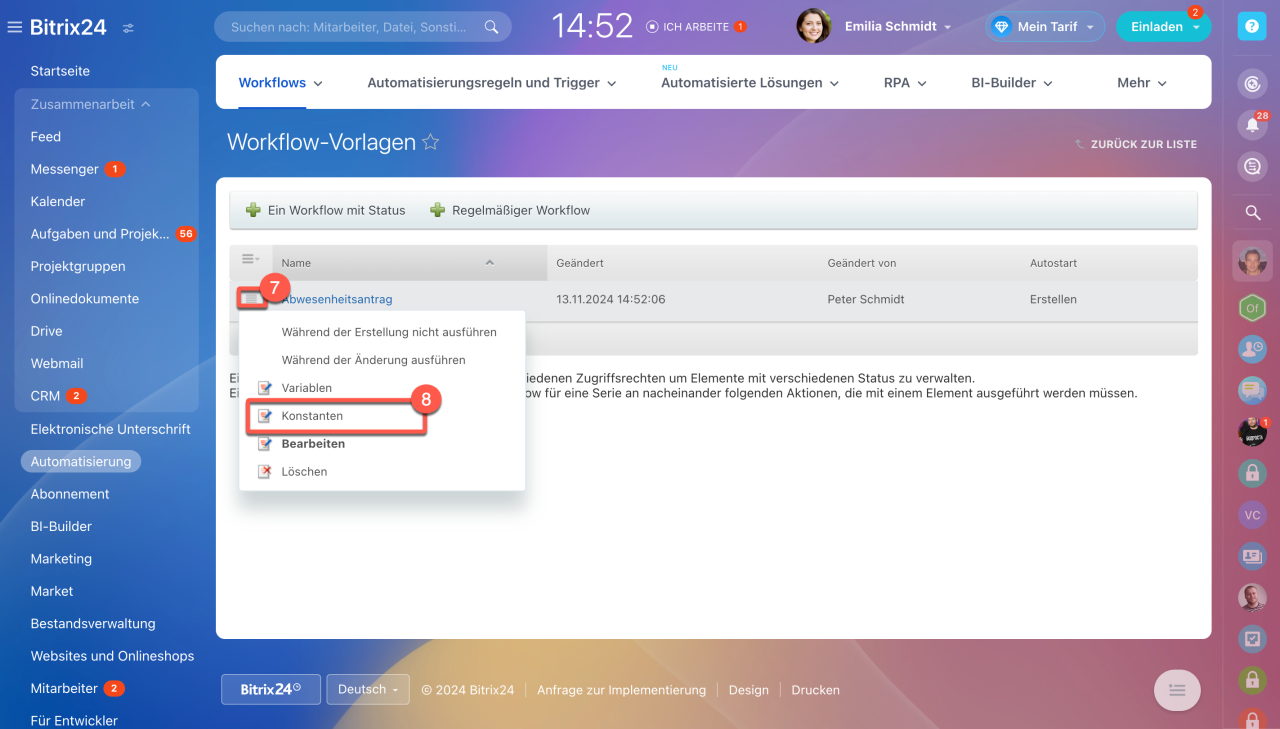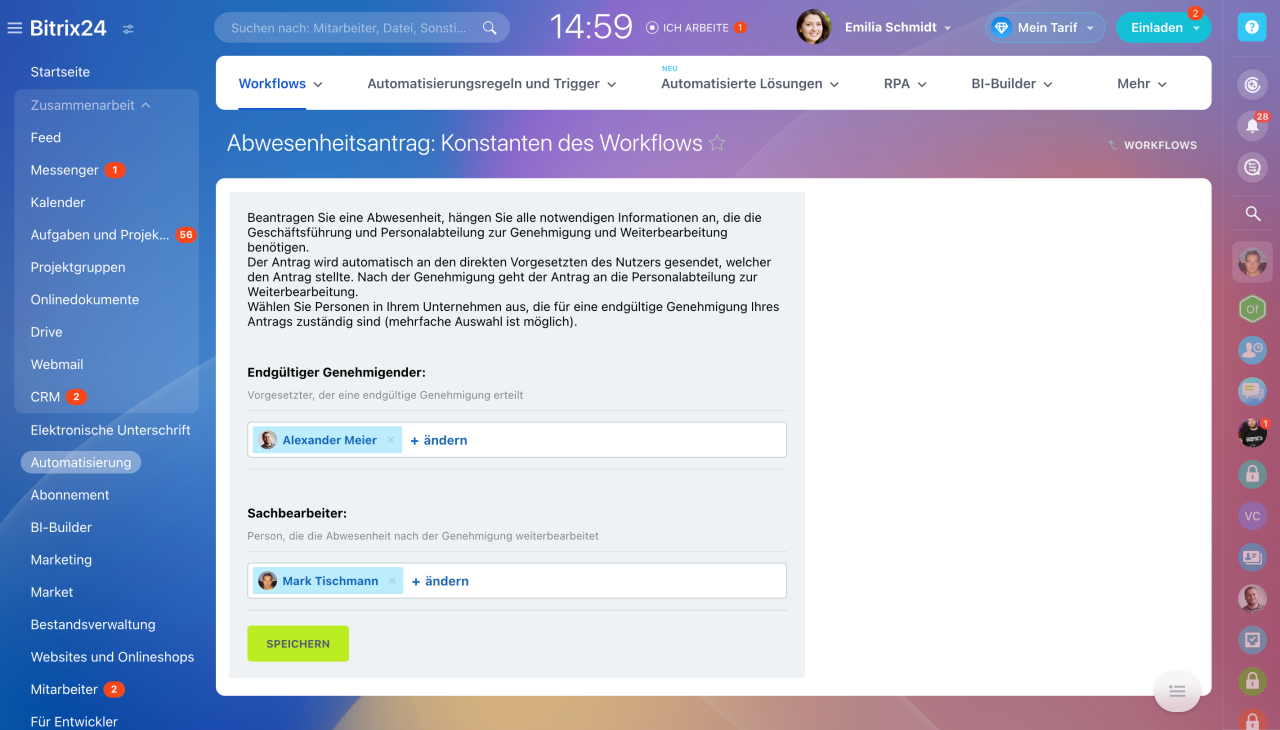Mit dem Workflow „Abwesenheitsantrag“ können Sie direkt im Feed eine Abwesenheit beantragen.
Abwesenheitsantrag im Feed senden
Klicken Sie im Feed auf Workflows > Abwesenheitsantrag
Preisseite.
Lesen Sie die Workflow-Beschreibung und klicken Sie auf Weiter.
Füllen Sie alle erforderlichen Felder aus und tippen Sie auf Starten. Im Abwesenheitsantrag sind Felder Anfangsdatum, Abschlussdatum und Abwesenheitstyp erforderlich.
Der Antrag geht automatisch an alle Personen, die in den Entscheidungsprozess involviert sind. Die zuständigen Personen erhalten den Antrag im Feed und dazu eine Benachrichtigung, in der sie aufgefordert werden, den Antrag auf Abwesenheit zu genehmigen bzw. abzulehnen.
Wenn die Genehmigung erteilt wurde, geht der Antrag weiter an den Sachbearbeiter mit der Aufgabe, den Antrag zu bearbeiten.
Sobald der Sachbearbeiter den Antrag bearbeitet, wird der Workflow abgeschlossen.
Die Abwesenheit wird zur Abwesenheitsliste hinzugefügt.
Neuen Eintrag zur Abwesenheitsliste hinzufügen
Workflow-Parameter konfigurieren
Um die genehmigenden Personen und Sachbearbeiter anzugeben, öffnen Sie die Workflow-Parameter an. Öffnen Sie dafür den Bereich Automatisierung > Workflow > Workflows im Feed. Finden Sie den Workflow Abwesenheitsantrag.
Klicken Sie auf die Einstellungen (⚙️) > Workflows konfigurieren.
Rufen Sie das Menü der Vorlage ab und wählen Sie den Punkt Konstanten aus.
Im geöffneten Fenster können Sie die genehmigende Person und den Sachbearbeiter bestimmen.
Zusammenfassung
- Der Workflow Abwesenheitsantrag ermöglicht es, direkt im Feed eine Abwesenheit zu beantragen.
- Um einen neuen Antrag zu erstellen, klicken Sie auf Feed > Workflows > Workflows im Feed. Füllen Sie alle erforderlichen Parameter aus und tippen Sie auf Senden.
- Der Antrag wird automatisch an alle relevanten Personen zur Genehmigung gesendet, die eine Benachrichtigung im Feed erhalten.
- Nach Genehmigung wird der Antrag an den Sachbearbeiter zur Bearbeitung weitergeleitet und der Workflow abgeschlossen.
- Administratoren können die Workflow-Parameter konfigurieren, um genehmigende Personen und Sachbearbeiter festzulegen.